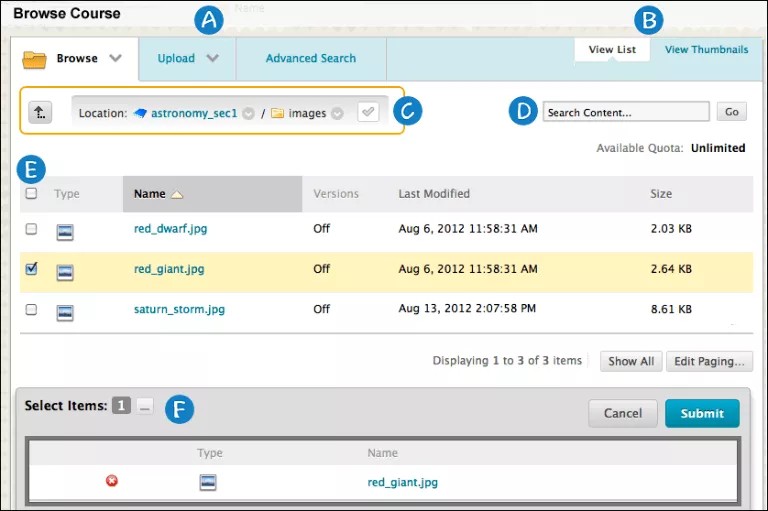تنطبق هذه المعلومات على الواجهة الأصلية فقط. تتحكم مؤسستك في تحديد الأدوات التي تتم إتاحتها.
لا تنطبق معلومات ملفات المقرر الدراسي إلا على الواجهة الأصلية.
كلما كان إرفاق الملفات متاحًا في المقرر الدراسي الخاص بك، يمكنك استخدام الوظيفة استعراض المقرر الدراسي لتحديد ملف من "ملفات المقرر الدراسي". في حالة امتلاك مؤسستك حق الوصول إلى ميزات إدارة المحتوى، قم بالاستعراض للوصول إلى الملفات الموجودة في Content Collection واستخدم الوظيفة استعراض Content Collection.
المزيد عن الارتباط بالملفات والمجلدات الموجودة في "ملفات المقرر الدراسي"
نافذة "استعراض المقرر الدراسي"
تتضمن نافذة استعراض المقرر الدراسي علامات تبويب ووظائف لكي تتمكن من استعراض الملفات والبحث فيها بسهولة.
- علامات التبويب استعراض وتحميل وبحث متقدم:
- استعرض للوصول إلى المجلدات التي لديك حق الوصول إليها. وفي حالة وجود "ملفات المقرر الدراسي" لديك، سيتوفر لديك حق وصول إلى الملفات الخاصة بمقررك الدراسي الذي توجد به. ومن Content Collection، يمكنك الوصول إلى الملفات الخاصة بالمقررات الدراسية الأخرى والملفات المشتركة على نطاق المؤسسة ككل.
- قم بتحميل ملف واحد أو ملفات متعددة أو حزمة مضغوطة.
- قم بإجراء بحث متقدم. ويمكنك البحث في أسماء الملفات والمجلدات، وبيانات التعريف، ومحتويات الملفات، وتاريخ إنشائها، والمزيد.
- طريقة عرض القائمة وعرض المصغرات: اعرض الملفات والمجلدات كقائمة تضم أسماء الملفات أو كرموز مصغرة.
- مسارات التنقل: انتقل إلى المجلدات الأخرى. واستخدم رمز الموقع Select to use the current folder (تحديد لاستخدام موقع المجلد الحالي) لربط المجلد الذي يظهر في آخر مسارات التنقل بمقررك الدراسي. لاحظ أن المجلد يظهر في منطقة تحديد العناصر.
- بحث في المحتوى: قم بإجراء بحث أساسي عن أسماء الملفات والمجلدات.
- استخدم خانات الاختيار لتحديد الملفات والمجلدات لتضمينها في عنصر المحتوى الخاص بك. يمكنك تحديد خانة اختيار الرأس لتحديد جميع العناصر المرئية. وعند قيامك بالارتباط بمجلد، يتعين عليك توخي الحذر نظرًا لتسلم الطلاب لصلاحية القراءة بشكل افتراضي لجميع محتويات المجلد. حيث تسمح صلاحية القراءة للطلاب بعرض جميع الملفات والمجلدات الفرعية الموجودة في المجلد المحدد.
- تحديد العناصر: تظهر الملفات والمجلدات التي تحددها في هذه المنطقة. حدد الرمز إظهار القائمة لعرض تحديداتك. لإزالة عنصر، حدد العلامة X.